Bài viết dưới đây giới thiệu tới các bạn hàm BINOMDIST – 1 trong số những hàm nằm trong nhóm hàm tương thích rất được ưa dùng trong Excel.
Bạn đang đọc: Hàm BINOMDIST – Hàm trả về xác suất phân bố nhị thức của thuật ngữ riêng lẻ trong Excel

Mô tả: Hàm trả về xác suất phân bố nhị thức của thuật ngữ riêng lẻ. Hàm ứng dụng để giải quyết các vấn đề có số lượng kiểm định hoặc phép thử ấn định là độc lập và xác suất thành công là không đổi trong suốt quá trình thực hiện.
Cú pháp: BINOMDIST(number_s,trials,probability_s,cumulative).
Trong đó:
– number_s: Số lần thành công trong các phép thử, là tham số bắt buộc.
– trials: Số phép thử độc lập, là tham số bắt buộc.
– probability_s: Xác suất thành công của mỗi phép thử, là tham số bắt buộc.
– cumulative: Giá trị logic xác định dạng thức của hàm, là tham số bắt buộc gồm:
+ cumulative = True -> trả về hàm phân bố tích lũy.
+ cumulative = False -> trả về hàm khối xác suất.
Chú ý:
– Nếu number_s và trials không phải là số nguyên -> chúng bị cắt cụt thành số nguyên.
– Nếu number_s, trials hoặc probability_s không phải dạng số-> hàm trả về giá trị lỗi #VALUE!
– Nếu number_s hoặc number_s > trials -> hàm trả về giá trị lỗi #NUM!
– Nếu probability_s hoặc probability_s > 1 -> hàm trả về giá trị lỗi #NUM!
– Công thức tính hàm phân bố nhị thức lũy tích là:
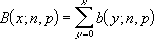
Với: x = number_s, n = trials và p = probability_s
– Công thức tính hàm khối xác suất nhị thức là:
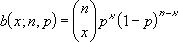
Với: x = number_s, n = trials và p = probability_s
Ví dụ:
Tính xác suất thành công của 8 trong 12 phép thử với các tham số trong bảng dữ liệu dưới đây:
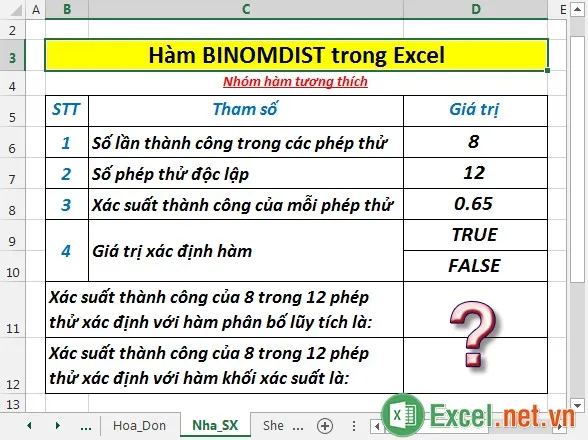
– Tính xác suất thành công của 8 trong 12 phép thử xác định với hàm phân bố lũy tích (cumulative = True). Tại ô cần tính nhập công thức: =BINOMDIST(D6,D7,D8,D9).
Tìm hiểu thêm: Hàm ISO.CEILING – Hàm làm tròn số lên, đến số nguyên gần nhất hoặc bội số có nghĩa gần nhất trong Excel

– Nhấn Enter -> giá trị trả về của hàm là:
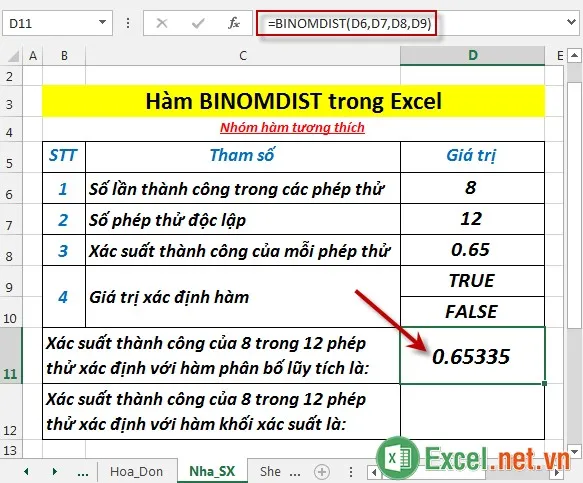
– Tính xác suất thành công của 8 trong 12 phép thử xác định với hàm khối xác suất (cumulative = False). Tại ô cần tính nhập công thức: =BINOMDIST(D6,D7,D8,D10).
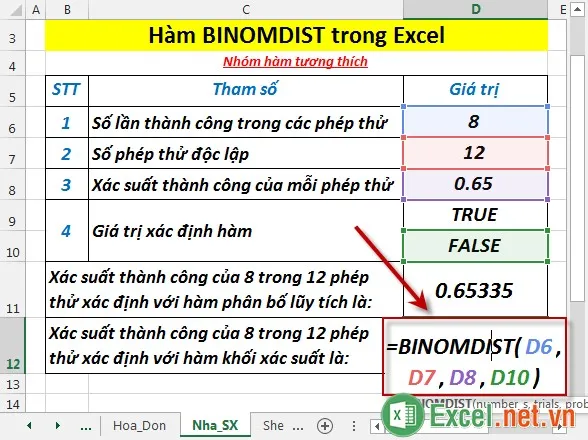
– Nhấn Enter -> giá trị trả về của hàm là:
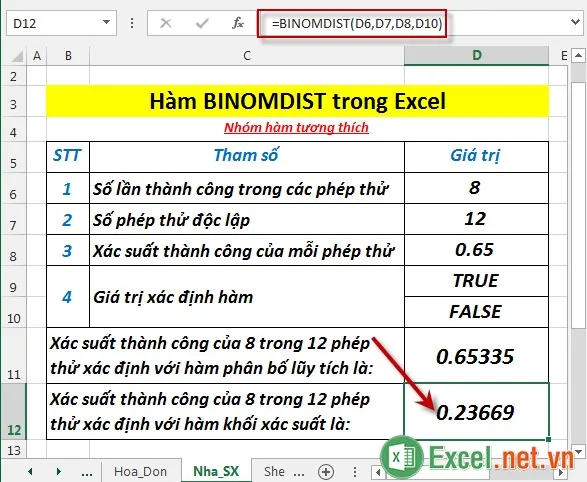
>>>>>Xem thêm: Hàm DOLLAR – Hàm chuyển đổi một số thành văn bản bằng cách dùng định dạng tiền tệ $ trong Excel
Trên đây là hướng dẫn và một số ví dụ cụ thể khi sử dụng hàm BINOMDIST trong Excel.
Chúc các bạn thành công!
